Vous trouverez ci-après les différentes étapes nécessaires à l’ajout d’un flux produits sur votre programme d’affiliation.
Si vous souhaitez savoir à quoi sert un flux produit, vous pouvez vous référer à notre documentation à ce propos.
Ajouter un flux produits :
Pour ajouter votre flux produit, veuillez depuis le menu de gauche vous rendre dans la partie éléments pubs, puis flux produits.
Vous pourrez alors ajouter votre flux en cliquant sur le bouton d’action prévu à cet effet :
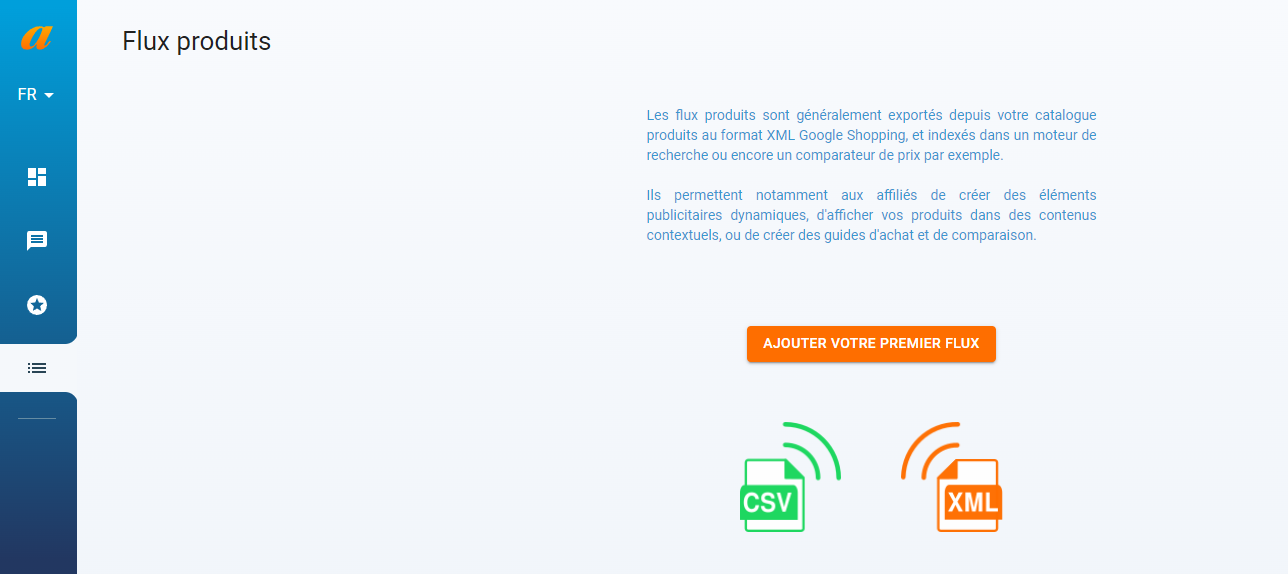
Ajout du premier flux
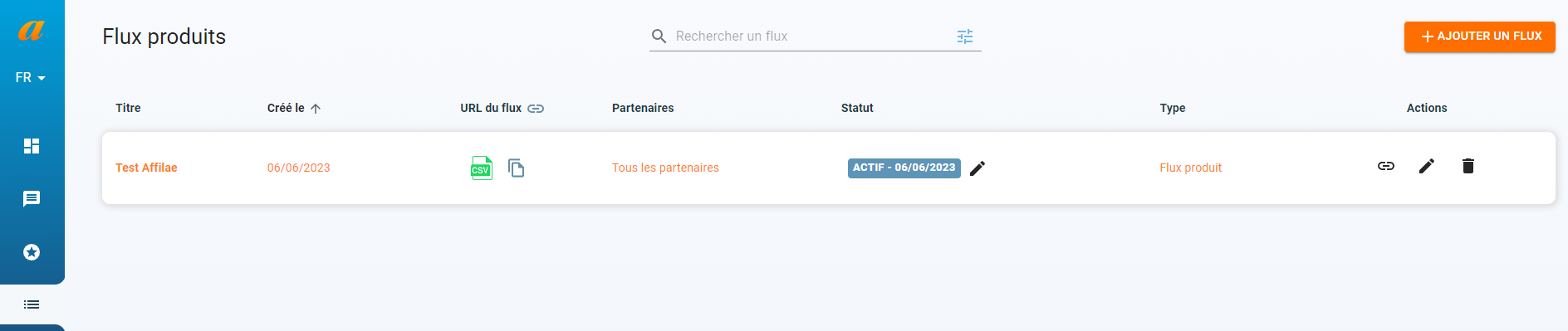
Ajouter un nouveau flux
A partir de là, une fenêtre s‘ouvrira sur le côté.
L’ajout du flux se fera en trois étapes que nous allons détailler ci-après.
Etape 1 : Création du flux
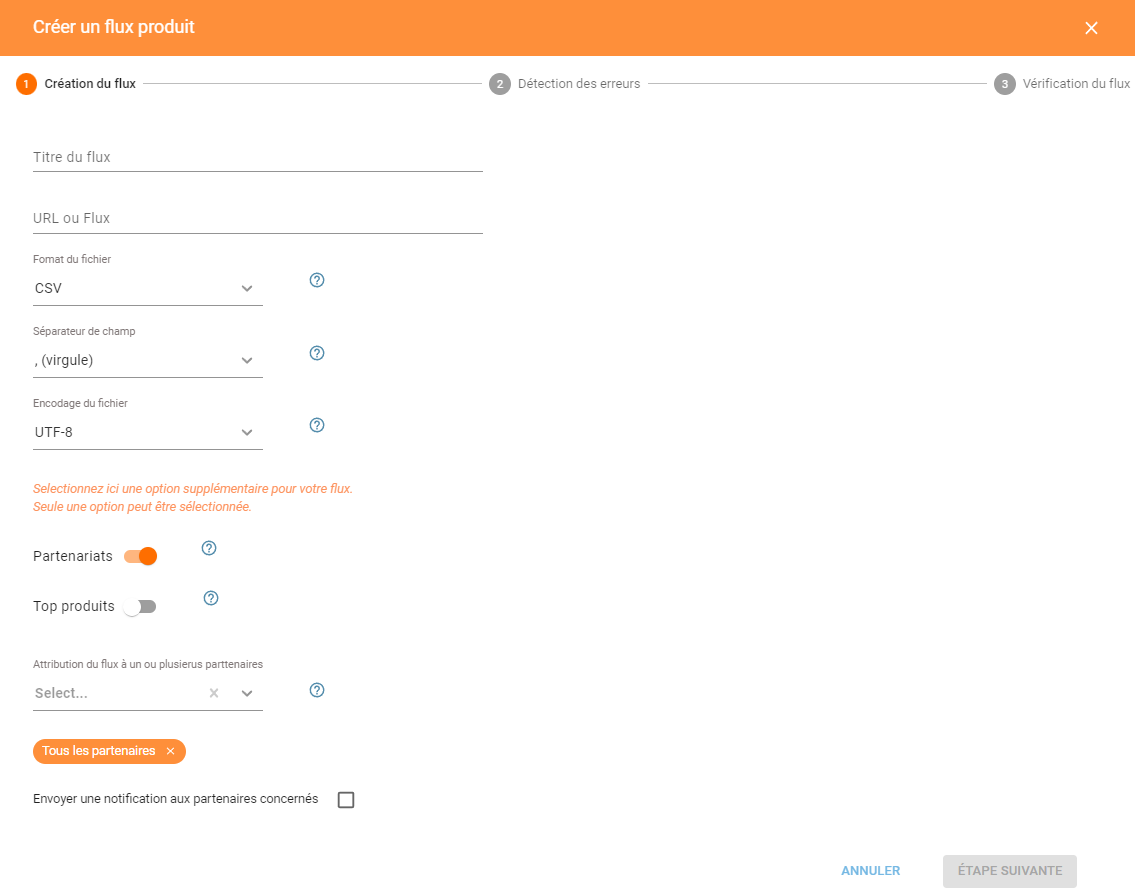
C’est dans cette étape que vous allez renseigner les différentes informations inhérentes à votre flux produits.
Regardons les différents champs de plus près.
- Titre du flux : Il s’agit de renseigner à quoi correspond le flux produit.
Par exemple s’il porte sur l’entièreté du catalogue ou uniquement sur les top produits.
- URL : Renseignez ici le lien vers votre flux hébergé.
- Format : Vous devez sélectionner le format de votre flux. Affilae prends en charge les trois formats suivants :
- CSV
- XML
- JSON
- Encodage : Choisir l’encodage de votre flux en conséquence.
- Options du flux : Deux options sont possibles. Vous ne pouvez en sélectionner qu’une à la fois.
- Partenariats : Permet de mettre à disposition le flux produits à votre réseau d’éditeur.
- Top produits : Permet d’utiliser le flux pour l’option “top produits vendus”. Cette option n’est disponible que si vous avez souscrit à l’offre d’abonnement ENGAGE. Ce flux ne sera pas visible de votre réseau.
- Attribution du flux : Vous décidez ici si vous souhaitez attribuer le flux à tous les éditeurs, un groupement d’éditeur ou un partenaire en particulier.
- Envoyer une notification ou non sur la mise en ligne du flux.
- Cas particulier : Si vous utilisez l’option top produits, veuillez vous assurer que votre script de conversion est à jour.
Si vous passez par un module, vous pouvez passer par la dernière version de celui-ci.
pour les intégrations manuelles (Shopify, GTM, personnalisée), vous trouverez la dernière version du script dans les documentations.
Vous trouverez ici nos différentes documentations sur les intégrations techniques.
Etape 2 : Détection des erreurs
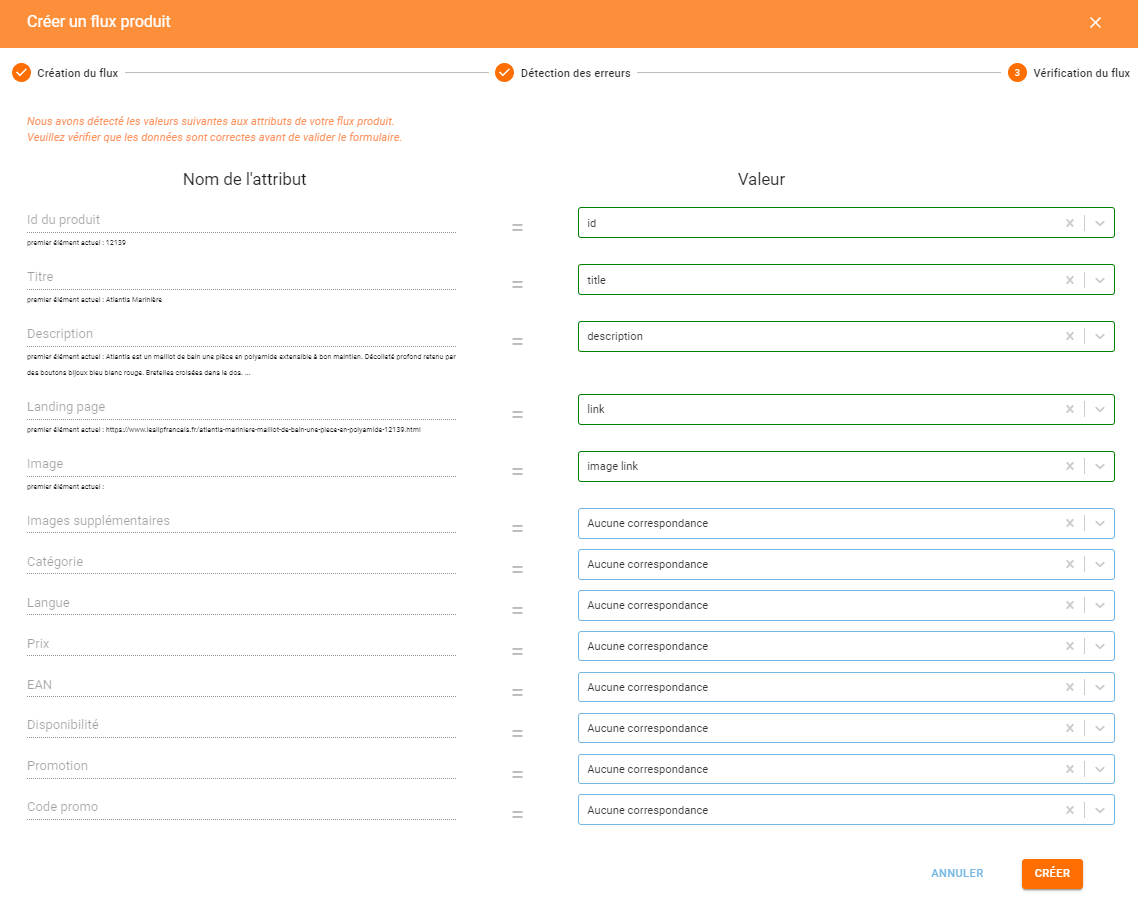
Lors de la validation de l’étape une, Affilae lancera automatiquement un script permettant de vérifier la bonne construction de votre flux produits.
Nous allons alors détecter les attributs du flux et y apposer des valeurs correspondantes.
Vous pouvez compléter les informations des attributs en y définissant et modifiant les valeurs.
Veuillez noter que les valeurs proposées sont celles reprises directement de votre flux produits.
Une fois le formulaire validé, se lance la troisième et dernière étape qui est celle de la vérification du flux.
Cette étape sert à vérifier l’ensemble des informations renseignées et détecter les potentielles erreurs.
Si aucune erreur n’est détectée, alors le flux est automatiquement ajouté.
- Cas particulier : Dans le cas d’un flux destiné à la fonctionnalité top produit, vous allez renseigner l’attribut tag de conversion. Celui-ci sert à remonter, lorsqu’une conversion est réalisée, la valeur des ID de produits et de trouver la correspondance dans votre flux produits. Ainsi vous pourrez visualiser votre top 10 produits vendus via votre dashboard. la valeur peut correspondre à celle de l’ID de produit ou à l’EAN par exemple.
Cette attribut est obligatoire sinon le flux ne fonctionnera pas.
Explication de l’interface :
Vous retrouverez dans la page “flux produits” l’ensemble des informations concernant votre ou vos flux produits.
Vous retrouverez :
- Le nom du flux
- La date de création
- Le format et l’URL du flux
- Si le flux est à destination d’un ou plusieurs éditeurs.
- Le statut du flux et l’option de modification de ce statut
- Le type du flux : Flux produit ou flux Top produits
- Différentes actions :
- Génération d’un flux tracké pour un partenaire en particulier
- Modification du flux
- Suppression du flux
Partager :
Découvrez les dernières documentations
Annonceurs - Utilisation de l'interface
📢 Nouveautés et mises à jour
Annonceurs - Utilisation de l'interface
Reporting : explications et fonctionnement
Annonceurs - Utilisation de l'interface
Comment les clics sont-ils comptabilisés ?
Annonceurs - Utilisation de l'interface
Comment compenser un problème de tracking sur Affilae ?

